Приклади створення меню
попередні операції
Для прикладу ми створимо в структурі сайту новий розділ test_menu. який також додамо в головне меню.
Для зручності будемо використовувати компонент меню, який вже розташований в лівій частині шаблону сайту.
В параметрах компонента, для прикладу, в опції Тип меню для першого рівня вкажемо Головне меню.
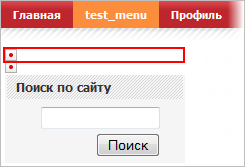
Примітка: За замовчуванням цей компонент вже налаштований для виведення Меню розділу. тому операція по створенню меню і його налаштування буде пропущена.
деревоподібне меню
Деревоподібне меню - найпоширеніше меню. Воно досить просте і разом з цим інформативне. Створюється на базі статичних і динамічних елементів: розділів, сторінок і Інфоблоки.
Примітка: При використанні деревовидного меню, якщо необхідно вказати саме розкривається папку, потрібно вказувати шлях до папки, а не до індексного файлу цієї папки.
Однорівневе деревоподібна меню
Завдання: створити деревоподібна меню.
- Створіть додатковий тип меню. Підміню (podmenu).
- В параметрах компонента встановіть наступні параметри:
- Шаблон компонента - tree (Вбудований шаблон);
- Тип меню для першого рівня - Головне меню;
- Тип меню для інших рівнів - Підменю;
- Рівень вкладеності меню - 2.

- Перейдіть в розділ test_menu і створіть в ньому 2 сторінки: novaya_stranitsa_1 і novaya_stranitsa_2. При їх створенні необхідно відзначити опцію Додати пункт меню і вибрати меню типу Підменю.
Результат. Результатом цієї роботи буде меню такого виду:
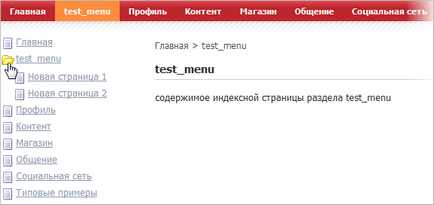
Файл .podmenu.menu.php матиме наступну структуру:
Багаторівневе деревоподібна меню
Шаблони компонента Меню підтримують створення багаторівневого меню з глибиною вкладення до 4-х рівнів. Покажемо це на прикладі. Виконувати роботу на даному етапі зручніше в адміністративній частині.
Завдання: створити чотирирівневої меню.
Рішення. Рішення здійснимо на прикладі вже створеного вище меню з шаблоном tree.
- Перейдіть до адміністративного розділ на сторінку Управління структурою (Структура сайту> Файли і папки)
- У створеному раніше розділі / test_menu за допомогою команди Додати папку кнопки Додати контекстної панелі створіть новий каталог з наступними параметрами:
- Ім'я папки - test_1;
- Назва розділу - test_1;
- Тип меню - Підменю;
- Назва пункту - test_1.
Примітка: Для повноти картини можна створити в папках по додатковій сторінці (крім індексного). При створенні їх не забувайте додати їх в тип меню - Підменю.
- Перейдіть до новоствореного розділ і створіть за описаним вище алгоритмом папку / test_2.
Примітка: Якщо в останній по вкладеності папці чи не створити файл меню, то в публічній частині сайту вона буде відображатися як сторінка, а не папка.
- При необхідності додавання нових пунктів або редагування існуючих перейдіть в потрібний розділ (наприклад, / test_menu) і на контекстній панелі використовуйте команду Додати меню кнопки Додати. У формі перейдіть виберіть тип меню рівний Підменю. після чого відредагуйте потрібні пункти меню.

Примітка: При видаленні сторінок і розділів з адміністративної частини потрібно подальше редагування пунктів меню вручну.
Результат. результатом роботи буде створене деревоподібна меню в чотири рівні:

Примітка: Система за замовчуванням дозволяє створити тільки чотири рівні вкладення. Практика показує, що даної глибини вкладення вистачає на більшість типових проектів.
Схожі статті